|
<< Click to Display Table of Contents >> Navigation: РЕЖИМЫ РАБОТЫ В ОКНАХ-ЧЕРТЕЖАХ > < Работа с текстовыми надписями >
|
Используется для копирования параметров текущей выделенной текстовой надписи в параметры выбранной текстовой надписи.
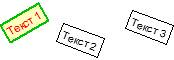
Сначала выделяется текстовая надпись, которая будет образцом:
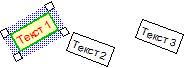
Для копирования всех параметров выделенного текста подвести курсор к текстовой надписи, которую нужно изменить и нажать :
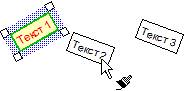
Выбранной текстовой надписи будут присвоены параметры ранее выделенной надписи, новая надпись станет выделенной:

Если в момент нажатия на другой текстовой надписи будет нажата клавиша , то угол поворота копироваться не будет:
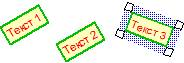
Для завершения работы в данном режиме – нажать клавишу или, поместив курсор вне текстовых надписей, нажать или .
Текущий выделенный текст можно подвинуть, повернуть, удалить, либо можно вызвать диалог для изменения параметров текстов.
Изменение параметров выделенной текстовой надписи. Поместить курсор внутрь или на рамку выделения и нажать . Появится диалог "Параметры текста" в котором можно изменить параметры текстовой надписи.
Перемещение выделенной текстовой надписи. Поместить курсор на рамку выделения (при этом курсор изменит внешний вид и появится прямоугольник перемещения, соответствующий размеру рамки выбранного текста), нажать и, не отпуская , произвести перемещение прямоугольника, окаймленного штриховой линией. Завершение перемещения – отпускание мыши. Для отказа от перемещения в процессе перемещения необходимо нажать , либо (не отпуская ). Для точной подгонки нового положения текста можно использовать в процессе перемещения на клавиатуре (не отпуская нажатую ).
Поворот выделенной текстовой надписи. Поместить курсор на один из квадратиков в рамке выделения (при этом курсор изменит внешний вид и появится прямоугольник поворота, соответствующий размеру рамки выбранного текста), нажать и, не отпуская , произвести поворот прямоугольника, окаймленного штриховой линией. Завершение поворота – отпускание . Для отказа от поворота в процессе поворота необходимо нажать, либо (не отпуская ). Поворот текста производится относительно базовой точки рамки выделенного текста.
Удаление выделенной текстовой надписи. Нажать клавишу на клавиатуре.